
Det eneste som er verre enn feil data i regnearket, mangler data. Hvis du vil telle antall tomme eller tomme celler i Microsoft Excel, viser vi deg to raske og enkle metoder.
Ved å bruke en funksjon, kan du holde antall tomme celler parkert i arket. På denne måten, hvis du endrer dataene, vil den telle justere. Hvis du foretrekker å bare se en rask Telle av tomme celler , Du kan bruke Excels innebygde Finn-funksjon. La oss ta en titt på begge.
I SLEKT: [1. 3] Slik teller du tomme eller tomme celler i Google Sheets [1. 3]
Telle tomme celler med en funksjon
Tellingsfunksjonen i Microsoft Excel er praktisk for mange scenarier. Så med en variasjon av den funksjonen kan du enkelt telle tomme celler. Funksjonen er tellerblanken, og her er hvordan du bruker den.
Merk:
[1. 3]
Mens tellobankfunksjonen i Google-arkene ignorerer celler som er tomme (som inneholder en tom streng,
"
), Excels versjon av funksjonen gjør ikke dette skillet. Dermed vil telleblanken returnere en telling av både tomme og tomme celler.
Velg cellen der du vil sette inn funksjonen. Dette er den samme cellen som vil vise tellingen av tomme celler. Skriv inn følgende formel i cellen som erstatter celleområdet med din egen og trykk Enter.
= countblank (B2: F12)
Du bør da se antall tomme celler i området du valgte for formelen.
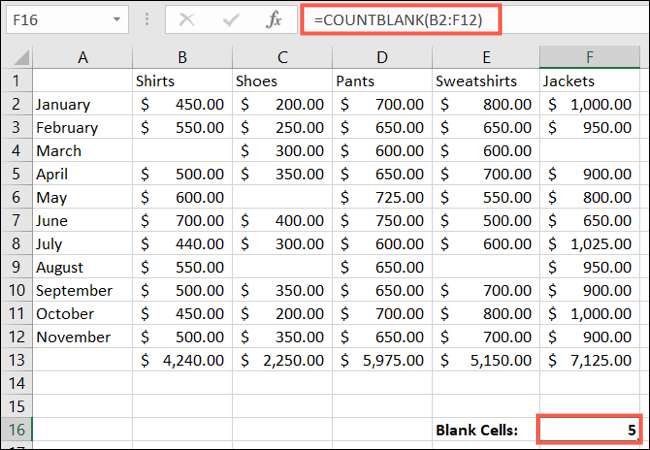
Hvis du vil justere celleområdet, er dette også enkelt. Klikk på cellen som inneholder funksjonen, gå opp til formelen, og plasser markøren i celleområdet. Du kan manuelt endre cellehenvisninger i området eller dra inn eller ut på den blå boksen. Trykk deretter ENTER.
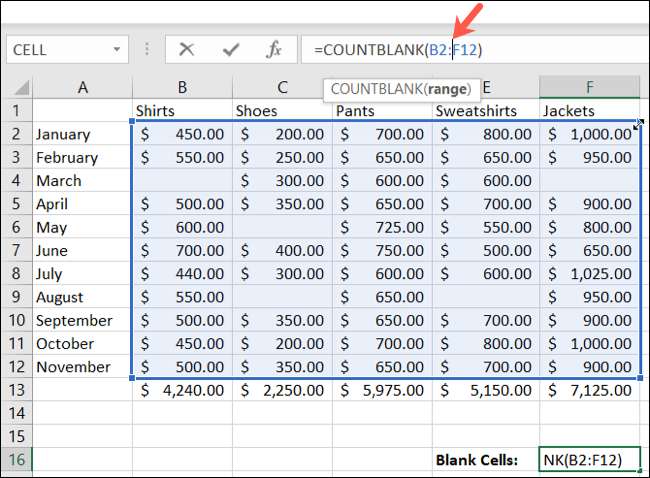
Du kan også kombinere tellerblanken-funksjonen med seg selv for å telle antall tomme celler i forskjellige celleområder av samme arbeidsbok. Skriv inn følgende formel i cellen som erstatter celleområdene med din egen og trykk Enter.
= countblank (B2: F12) + COUNTBLANK (J2: N12)
Legg merke til at cellene for hvert sett er skissert i en annen farge, noe som gjør dem enkle å redigere om nødvendig.
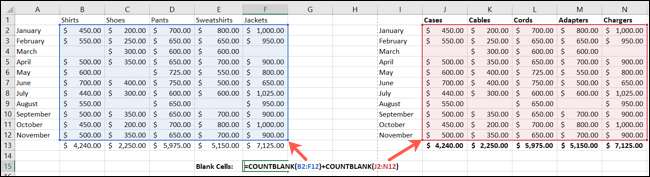
Og du får den totale tellingen i en celle for begge sett med celleområder.
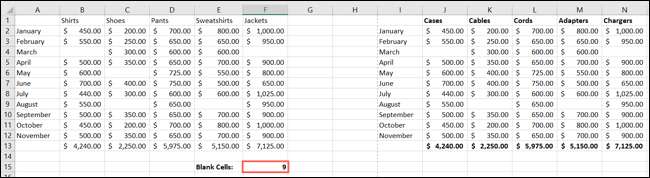
Hvis du bruker farger til å skille data, kan du også finne det nyttig å Telle fargede celler i regnearket ditt .
I SLEKT: [1. 3] Slik teller du fargede celler i Microsoft Excel [1. 3]
Telle tomme celler ved hjelp av Finn-funksjonen
Hvis du heller ikke vil beholde en formel I arket, men bare se en rask telling av tomme celler, bruk Find-funksjonen.
Velg cellene som inkluderer de blankene du vil finne. Gå til Hjem-fanen og klikk på Finn & Amp; Velg Drop-Down Pil i redigeringsdelen av båndet. Velg "Finn".
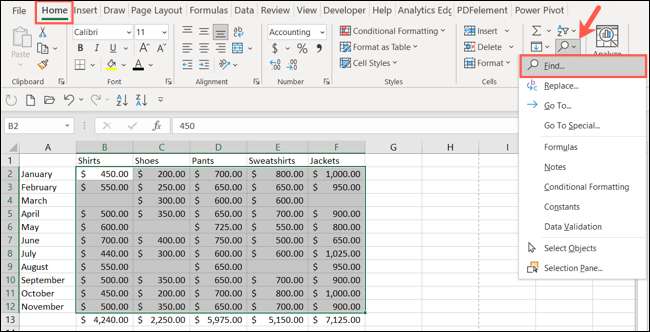
Når vinduet Finn og erstatte åpnes, la du finne hvilken boks som er tomme. Deretter klikker du på "Valg" for å utvide delen nederst.
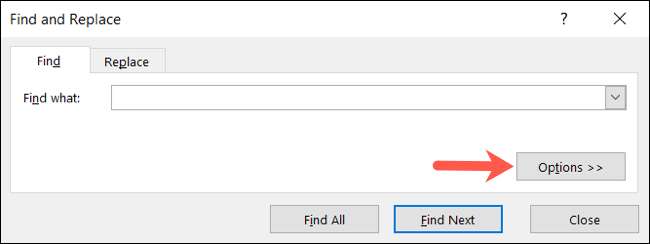
Juster de tre rullegardinene på venstre side for å bruke følgende:
- Innenfor [1. 3] : Sheet.
- Søk [1. 3] : Av rader eller av kolonner (per din preferanse)
- Se inn [1. 3] : Verdier
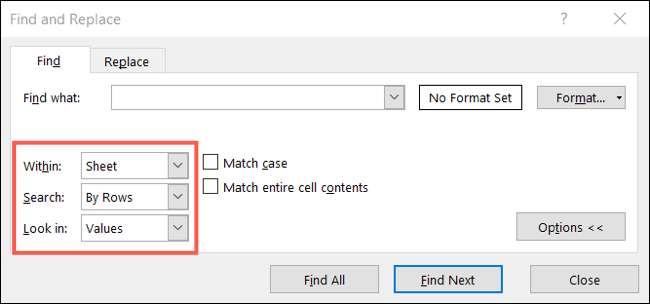
Når du er klar, klikk på "Finn alle". Du vil da se antall celler som er funnet nederst til venstre i vinduet.
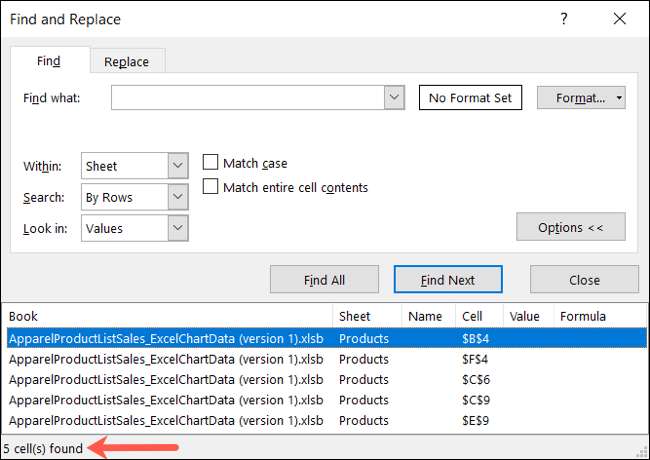
Du vil også se en liste over de tomme cellene i arket. Du kan klikke på en for å gå direkte til den eller klikke på "Finn neste" for å flytte til hver av resultatene i listen en om gangen.
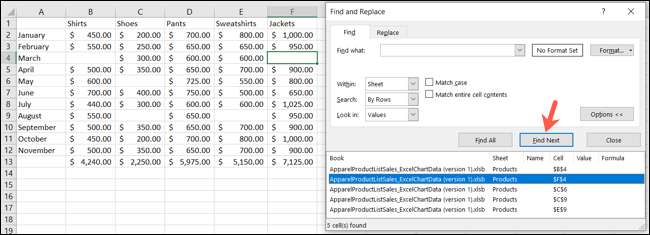
Klikk på "Lukk" når du er ferdig.
Telling av tomme eller tomme celler i regnearket er enkelt å gjøre. Og hvis du vil få dem til å skille seg ut, så du ikke mister spor av dem, lær hvordan Fremhev emner i Excel-arket .







